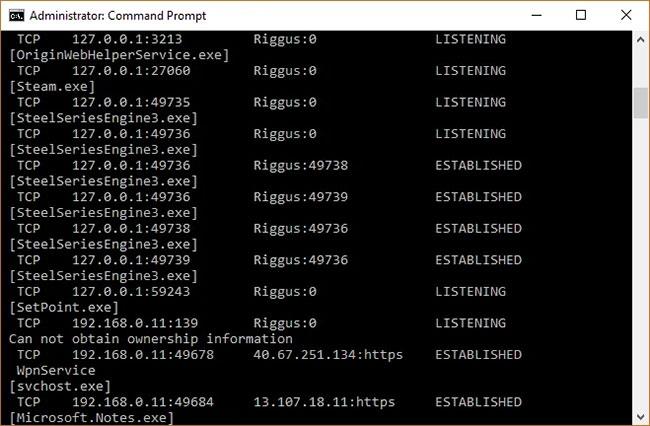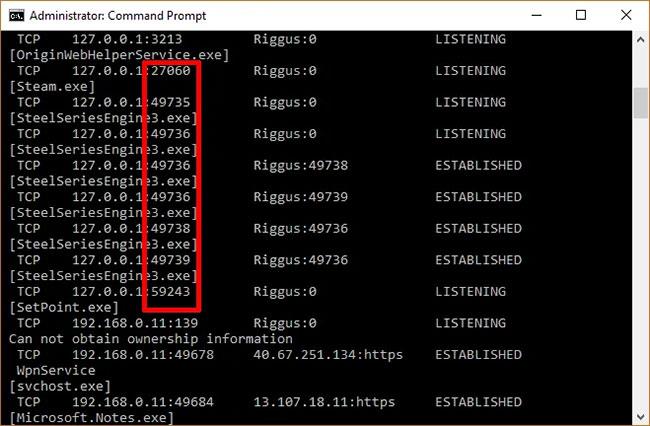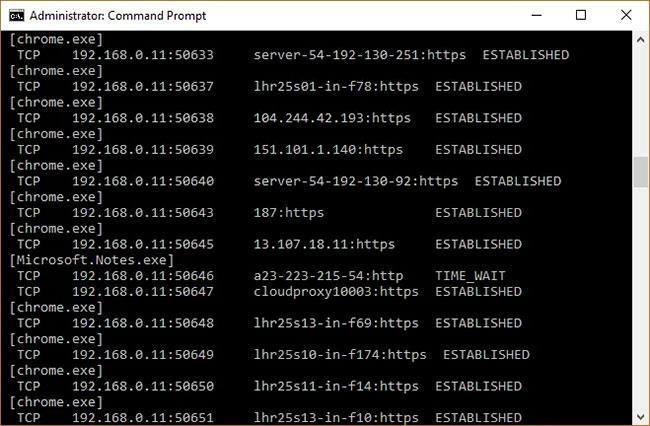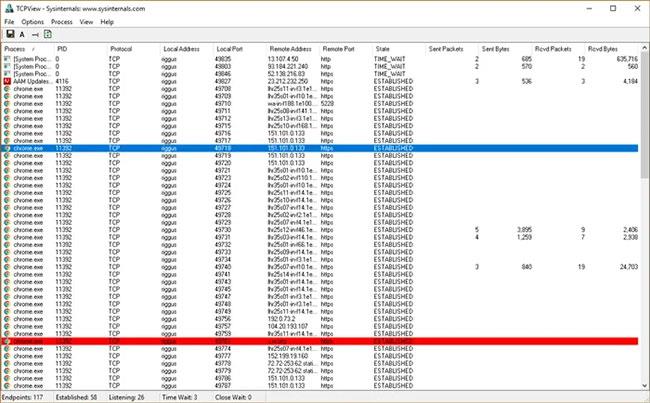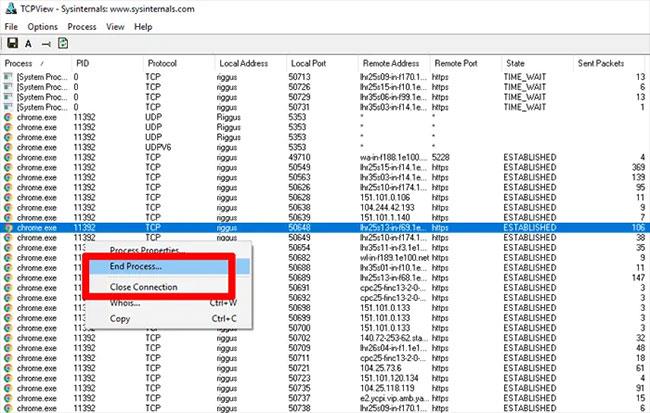Zu jeder Zeit werden Unmengen an Informationen zwischen Ihrem Windows 10-PC und dem Internet gesendet . Dies geschieht über ein Verfahren, bei dem netzwerkabhängige Prozesse nach TCP- und UDP-Ports suchen, über die sie mit dem Internet kommunizieren.
In den meisten Fällen weiß Windows 10, wie man Ports verwaltet und sicherstellt, dass der Datenverkehr über die richtigen Ports umgeleitet wird, damit diese Prozesse eine Verbindung zu dem herstellen können, was sie benötigen.
Aber manchmal können einem Port zwei Prozesse zugewiesen werden, oder Sie möchten einen besseren Überblick über den Netzwerkverkehr und die eingehenden und ausgehenden Daten in Ihrem Netzwerk erhalten. Aus diesem Grund hat Quantrimang beschlossen, diesen Leitfaden zu erstellen. In diesem Artikel erfahren Sie, wie Sie einen Überblick über Ports erhalten und herausfinden, welche Anwendungen welche Ports verwenden.
Eingabeaufforderungsmethode
Der vielleicht einfachste Weg, herauszufinden, welcher Port von welchem Prozess verwendet wird, ist die Verwendung der vertrauenswürdigen Eingabeaufforderung.
Klicken Sie auf die Schaltfläche „Start “ , geben Sie cmd ein und klicken Sie dann mit der rechten Maustaste auf „Eingabeaufforderung“ , wenn diese in den Suchergebnissen angezeigt wird. Klicken Sie auf „Als Administrator ausführen“ .
Sobald Sie sich in der Eingabeaufforderung mit Administratorrechten befinden , geben Sie den folgenden Befehl ein:
netstat -ab
Dadurch wird ständig eine möglicherweise recht lange Liste von Ports angezeigt, zusammen mit den Windows-Prozessen, die sie verwenden. (Sie können Strg + A und dann Strg + C drücken , um alle Informationen in die Zwischenablage zu kopieren.) Auf einem durchschnittlichen PC gibt es zwei lokale Haupt-IP-Adressen, die Ports auf dem PC enthalten.
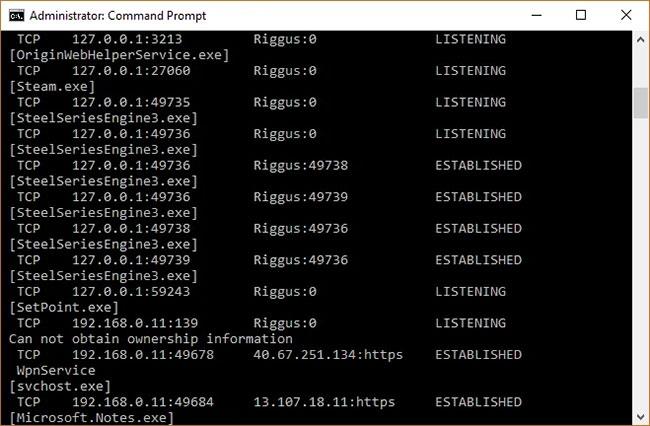
Liste der Häfen
Der erste ist im Beispielfall „ 127.0.0.1 “ . Diese IP-Adresse wird auch als „ Localhost “ oder „Loopback-Adresse“ bezeichnet und jeder Prozess, der hier auf Ports lauscht, kommuniziert intern im lokalen Netzwerk, ohne eine Netzwerkschnittstelle zu verwenden. Der tatsächliche Port ist die Nummer, die Sie nach dem Doppelpunkt sehen.
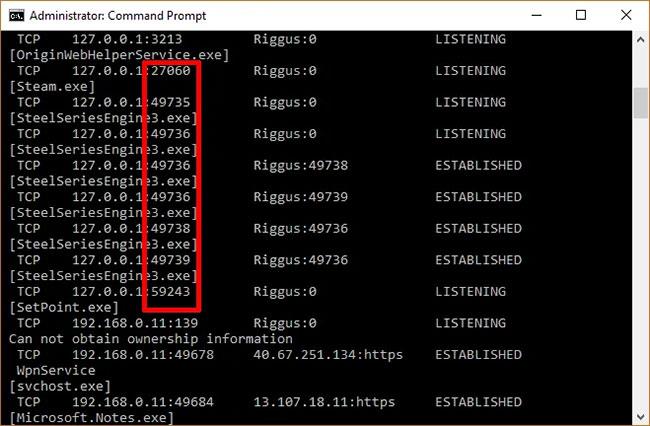
Der tatsächliche Port ist die Nummer, die Sie nach dem Doppelpunkt sehen
Die meisten Ihrer Prozesse werden wahrscheinlich Ports mit dem Präfix „192.168.xxx.xxx“ abhören , was Ihrer IP-Adresse entspricht. Das bedeutet, dass die hier aufgeführten Prozesse auf Kommunikation von entfernten Internetstandorten (z. B. Websites) warten. Auch hier ist die Portnummer die Nummer nach dem Doppelpunkt.
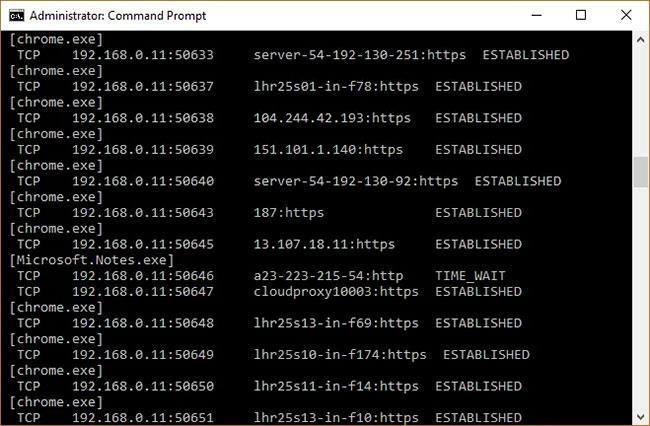
Die meisten Prozesse überwachen Ports mit dem Präfix „192.168.xxx.xxx“.
TCPView
Wenn Ihnen die Installation von Drittanbieter-Apps nichts ausmacht und Sie mehr Kontrolle darüber haben möchten, was mit all Ihren Ports passiert, können Sie eine schlanke App namens TCPView verwenden. Dieses Tool erstellt sofort eine Liste der Prozesse und der zugehörigen Ports.
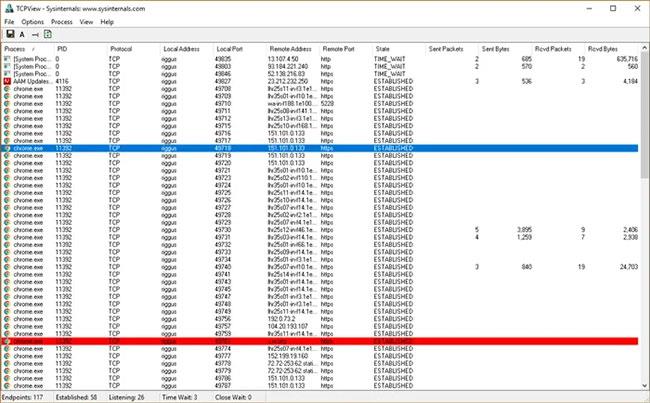
Liste der Prozesse und zugehörigen Ports
Was dieses Tool besser als die Eingabeaufforderung macht, ist, dass Sie aktiv sehen können, wie Ports geöffnet, geschlossen und Pakete gesendet werden. Achten Sie einfach auf die grünen, roten und gelben Highlights. Sie können die Liste auch neu anordnen, indem Sie auf die Spaltenüberschriften klicken. So können Sie den gewünschten Prozess leichter finden oder zwei separate Prozesse finden, die um denselben Port konkurrieren.
Wenn Sie einen Prozess oder eine Verbindung finden, die Sie schließen möchten, klicken Sie einfach mit der rechten Maustaste darauf. Anschließend können Sie „Prozess beenden“ auswählen , was genau wie im Windows-Taskmanager funktioniert. Oder Sie können auf „Verbindung schließen“ klicken , um den Prozess offen zu lassen, ihn aber daran zu hindern, einen bestimmten Port abzuhören.
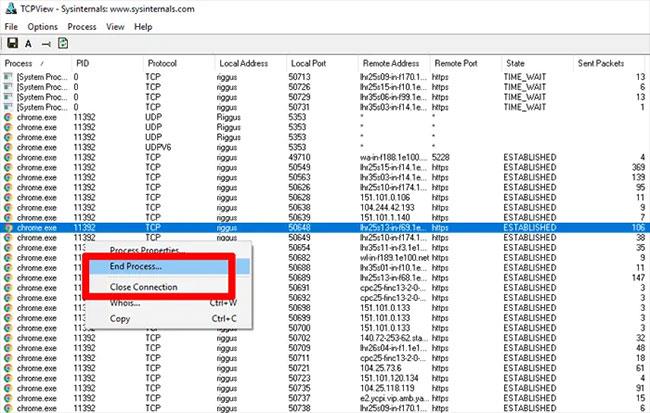
Schließen oder trennen Sie den Prozess